Comment lancer des applications instantanément avec Wox sous Windows

Découvrez comment utiliser Wox pour lancer vos applications, exécuter des commandes et plus encore, instantanément.
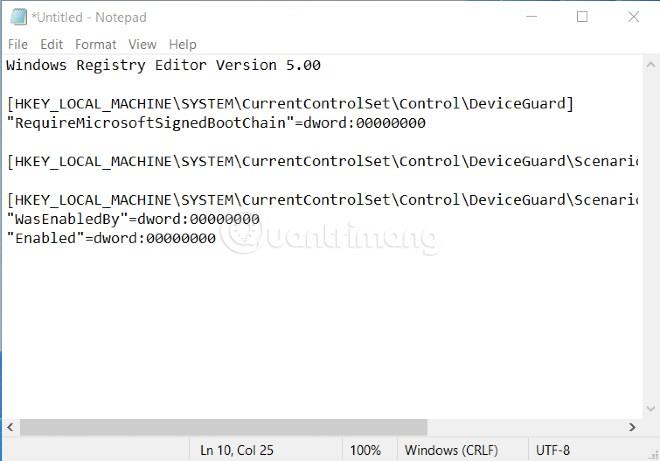
Certains utilisateurs de Windows 11 se sont plaints du fait que les dernières versions d'aperçu comportent une erreur qui empêche les voyants des touches de verrouillage des majuscules, de verrouillage du défilement et de verrouillage numérique de s'allumer.
Plus précisément, un article sur Windows Feedback Hub a révélé que le problème se produit sur Windows 11 build 22494 et supérieur. Ils disent que même si les touches Caps Lock, Scroll Lock et Num Lock fonctionnent correctement, les voyants ne s'allument pas. À cette époque, beaucoup pensaient qu’il s’agissait d’une erreur matérielle sur leur ordinateur.
Une si petite erreur, mais qui provoque également beaucoup de désagréments et de maux de tête pour les utilisateurs de Windows 11 qui ont installé la dernière version sur leurs appareils.
"Microsoft, s'il vous plaît, résolvez ce problème rapidement, imaginez que quelqu'un envoie accidentellement un message à son patron sensible sans un seul mot en majuscule, quel dommage qu'il se fasse virer pour cela. " Quelqu'un a déclaré sur Facebook Hub.

Ce problème se produit également dans la version 22499 de Windows 11 la plus récente. Bien entendu, les utilisateurs peuvent facilement deviner que la solution la plus raisonnable consiste à attendre les prochaines mises à jour publiées par Microsoft pour Windows 11.
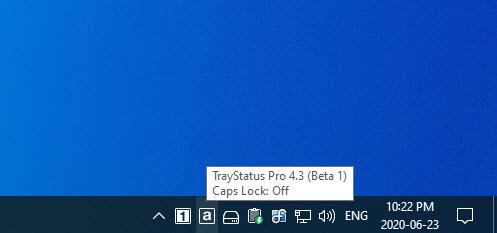
Téléchargez TrayStatus pour Windows
Ou vous pouvez résoudre ce problème en installant une application appelée TrayStatus. Il s'agit d'une application qui prend en charge les utilisateurs en affichant des notifications distinctes des trois touches Caps Lock, Num Lock, Scroll Lock sur la barre des tâches et en vous indiquant si elles sont actives ou non.
En savoir plus :
Découvrez comment utiliser Wox pour lancer vos applications, exécuter des commandes et plus encore, instantanément.
Découvrez comment créer un cercle jaune autour du pointeur de la souris pour le mettre en surbrillance sur Windows 10. Suivez ces étapes faciles pour améliorer votre expérience utilisateur.
Découvrez pourquoi l
Sous Windows 11, configurez facilement des raccourcis pour accéder rapidement à des dossiers spéciaux dans votre menu Démarrer.
Découvrez comment résoudre l
Découvrez comment utiliser un disque dur externe avec un Chromebook pour transférer et stocker vos fichiers en toute sécurité. Suivez nos étapes pour un usage optimal.
Dans ce guide, vous apprendrez les étapes pour toujours utiliser une adresse MAC aléatoire pour votre adaptateur WiFi sous Windows 10. Optimisez votre sécurité en ligne!
Découvrez comment désinstaller Internet Explorer 11 sur Windows 10 pour optimiser l'espace de votre disque dur.
Découvrez comment utiliser Smart Defrag, un logiciel de défragmentation de disque dur gratuit et efficace, pour améliorer les performances de votre ordinateur.
Le moyen le plus simple de déverrouiller du contenu et de protéger tous les appareils avec un VPN crypté est de partager la connexion VPN via un point d








